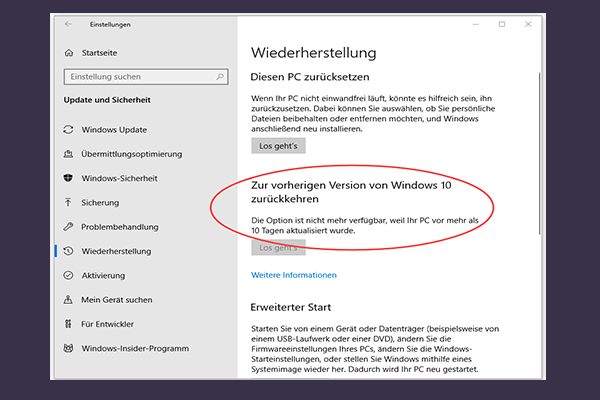Wenn Ihnen das Windows 10 Oktober 2022 Update nach der Installation nicht gefällt, können Sie es deinstallieren, indem Sie zu einer früheren Version von Windows 10 zurückgehen. In diesem Beitrag stellt MiniTool Software vor, wie Sie Windows 10 22H2 deinstallieren/zurückgehen/auf Windows 10 21H2 oder eine frühere Version downgraden können.
Wie kann man Windows 10 22H2 deinstallieren? Wie kann man von 22H2 zu Windows 10 21H2 zurückkehren?
Das Windows 10 Oktober 2022 Update, das auch als Windows 10 22H2 bekannt ist, wurde am 18. Oktober 2022 veröffentlicht. Es ist das einzige Funktionsupdate für Windows 10 im Jahr 2022. Wir glauben, dass viele Benutzer ihr System auf Windows 10 22H2 aktualisiert haben.
Im Gegensatz zu Windows 11 22H2 gibt es in Windows 10 22H2 nicht so viele neue Funktionen und Verbesserungen, da Microsoft mehr Aufmerksamkeit auf Windows 11 richtet. Aus einigen Gründen, wie z.B. Windows 10 22H2 Bugs, bedauern einige Benutzer das Upgrade auf Windows 10 22H2 und möchten es deinstallieren, um zur vorherigen Version von Windows 10 zurückzukehren.
Wie kann man Windows 10 22H2 deinstallieren/zurückgehen/auf Windows 10 21H2 downgraden? Hier sind verschiedene Situationen:
- Wenn Sie Windows 10 22H2 innerhalb von 10 Tagen installieren, können Sie über die Einstellungen-App zur vorherigen Version von Windows 10 zurückkehren.
- Wenn das Update seit mehr als 10 Tagen installiert ist, können Sie eine Systemwiederherstellung durchführen, wenn eine solche verfügbar ist.
- Wenn die beiden oben genannten Methoden nicht funktionieren, können Sie Windows 10 21H2 auf Ihrem Gerät sauber installieren oder neu installieren.
Jetzt werden wir diese 3 Methoden im Detail vorstellen.
Um Ihre Daten und Ihr System zu schützen, sollten Sie MiniTool ShadowMaker, eine professionelle Windows-Backup-Software, verwenden, um Ihre Dateien und Ihr System auf einer externen Festplatte zu sichern.
Weg 1: Gehen Sie zurück zur vorherigen Version von Windows 10
Microsoft gibt Nutzern eine 10-tägige Reuefrist für Windows-Updates. Wenn Ihnen das Update nicht gefällt, können Sie innerhalb dieser 10 Tage zu der vorherigen Version von Windows 10 zurückkehren, die Sie verwendet haben. Diese frühere Version kann Windows 10 21H2 oder eine frühere Version sein, die Sie vor dem Upgrade auf Windows 10 22H2 verwendet haben.
Im Folgenden erfahren Sie, wie Sie mit dieser Methode zur vorherigen Version von Windows 10 zurückkehren können:
Schritt 1: Drücken Sie Windows + I, um die Einstellungen-App zu öffnen.
Schritt 2: Gehen Sie zu Update & Sicherheit > Wiederherstellung.
Schritt 3: Prüfen Sie, ob die Schaltfläche Los geht’s verfügbar ist. Wenn sie verfügbar ist, können Sie darauf klicken und dann im Popup-Fenster auf die Schaltfläche Los geht’s klicken.
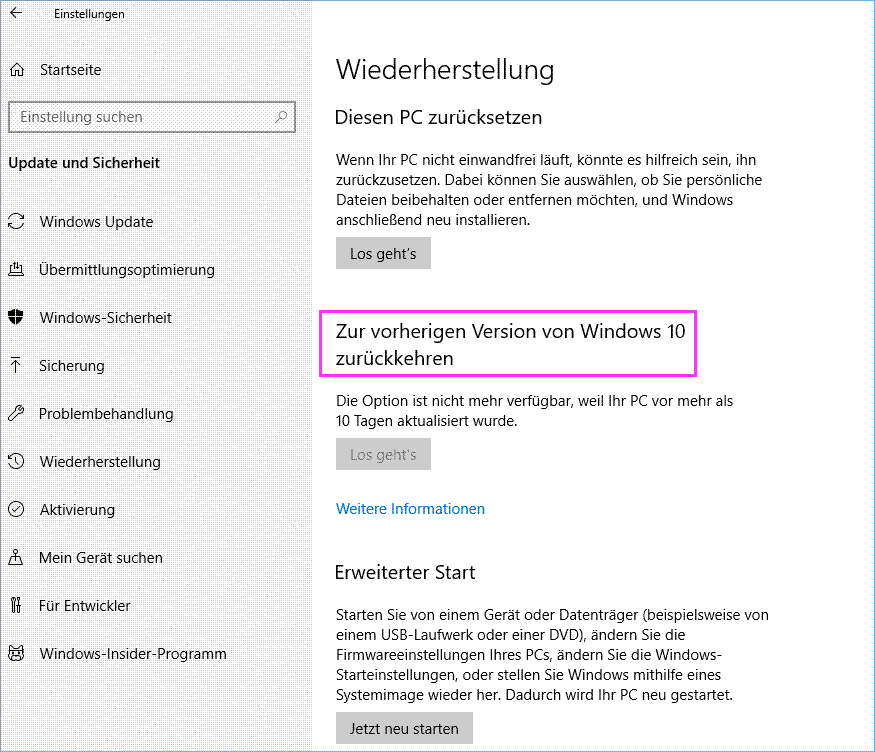
Schritt 4: Folgen Sie den Anleitungen auf dem Bildschirm, um Ihr System auf die vorherige Version von Windows 10 wiederherzustellen.
Obwohl es sich um ein System-Downgrade handelt, sollte es derzeit eine gute Wahl sein. Wenn Sie die neueste Version von Windows 10 verwenden möchten, können Sie immer noch auf Windows Update gehen, um nach Updates zu suchen und die neueste Version zu installieren.
Weg 2: Führen Sie eine Systemwiederherstellung durch
Wenn die Schaltfläche Los geht’s nicht verfügbar ist oder Sie bereits einen Systemwiederherstellungspunkt erstellt haben, können Sie auch eine Systemwiederherstellung durchführen, um Ihr System auf einen Punkt zurückzusetzen, an dem es normal läuft.
Bei dieser Methode können Sie auch zu Windows 10 21H2 oder einer früheren Version zurückkehren. Es hängt davon ab, welche Version von Windows 10 auf Ihrem Computer ausgeführt wurde, als der Systemwiederherstellungspunkt erstellt wurde.
Weg 3: Saubere Installation oder Neuinstallation von Windows 10 21H2
Wenn Sie die beiden oben genannten Methoden nicht verwenden können, um Windows 10 22H2 auf 21H2 herunterzustufen, können Sie Windows 10 21H2 auf Ihrem Gerät sauber installieren oder neu installieren. Dazu müssen Sie Rufus verwenden, um eine Windows 10 21H2-ISO-Datei herunterzuladen, ein Windows 10-Installations-USB-Laufwerk erstellen und Windows 10 21H2 von diesem USB-Laufwerk installieren.
Wenn Sie eine noch ältere Windows 10-ISO-Datei herunterladen möchten, können Sie auch Rufus für diese Aufgabe verwenden.
Was tun, wenn Ihre Dateien verloren gegangen sind?
Wenn einige Ihrer wichtigen Dateien nach einem System-Update oder Downgrade verloren gegangen sind, wissen Sie dann, wie Sie diese wiederherstellen können?
Versuchen Sie MiniTool Power Data Recovery, eine professionelle Datenrettungssoftware für Windows. Diese Software kann Ihnen helfen, verlorene und gelöschte Dateien wiederherzustellen, solange sie nicht durch neue Daten überschrieben oder physisch beschädigt wurden.
MiniTool Power Data Recovery TrialKlicken zum Download100%Sauber & Sicher
Unterm Strich
Möchten Sie Windows 10 22H2 deinstallieren? Möchten Sie nach der Installation von Windows 10 22H2 zu einer früheren Version von Windows 10 zurückkehren? In diesem Beitrag werden 3 Methoden vorgestellt. Wir hoffen, dass sie Ihr Problem lösen können. Sollten Sie andere Probleme haben, können Sie uns dies in den Kommentaren mitteilen.